2023-07-10 236
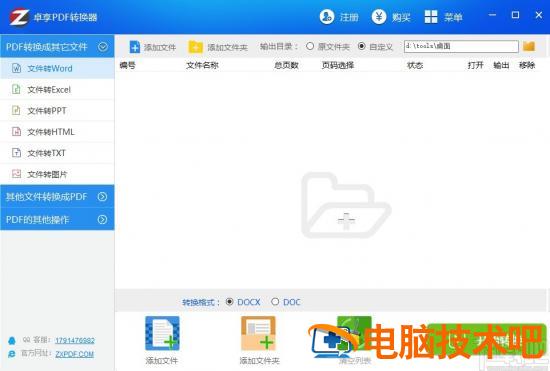
1.首先第一步我们打开软件之后,在软件界面左边选择PDF图片获取这个功能选项,然后点击上方的添加文件按钮。
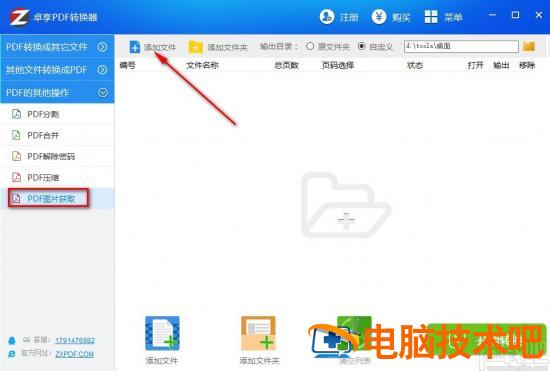
2.点击这个添加文件按钮之后,在出现的选择文件界面我们就可以选择想要处理的PDF文件了,选中之后点击打开按钮。
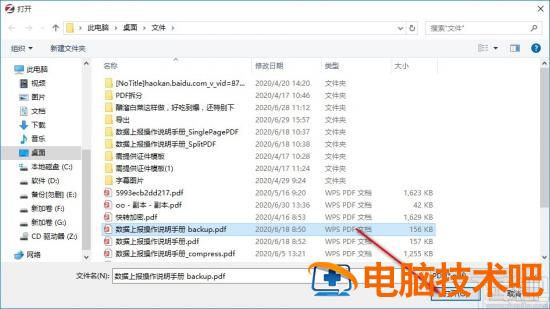
3.将文件添加到软件界面之后,点击界面上方的这个自定义选项,点击即可打开自定义输出目录的界面,我们选择输出目录之后点击确定按钮。
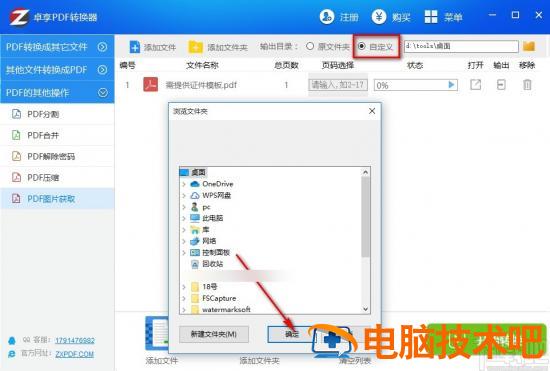
4.点击确定按钮之后我们就设置好输出目录了,然后我们点击界面右下角的开始转换按钮即可开始提取PDF文件图片的操作。
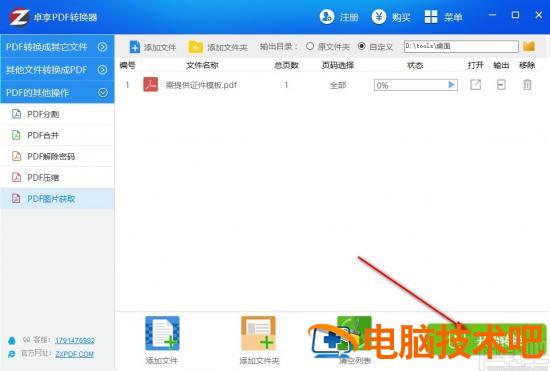
5.等到提取操作完成之后,我们在界面文件列表选项的右边点击打开图标可以直接打开查看提取的图片,点击输出图标的话即可打开输出保存提取图片的文件夹。
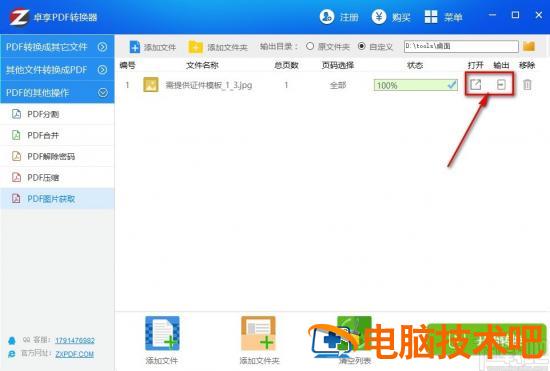
使用上述教程中的操作方法我们就可以通过卓享PDF转换器这款软件来提取PDF文件中的图片的,有需要的朋友赶紧试一试这个方法吧,希望大家能够有所帮助。
原文链接:https://000nw.com/10313.html
=========================================
https://000nw.com/ 为 “电脑技术吧” 唯一官方服务平台,请勿相信其他任何渠道。
系统教程 2023-07-23
电脑技术 2023-07-23
应用技巧 2023-07-23
系统教程 2023-07-23
系统教程 2023-07-23
软件办公 2023-07-11
软件办公 2023-07-11
软件办公 2023-07-12
软件办公 2023-07-12
软件办公 2023-07-12
扫码二维码
获取最新动态
